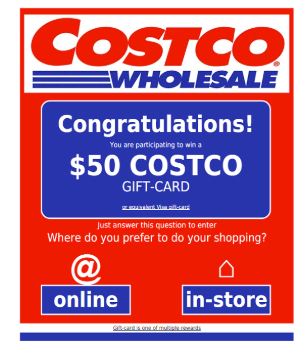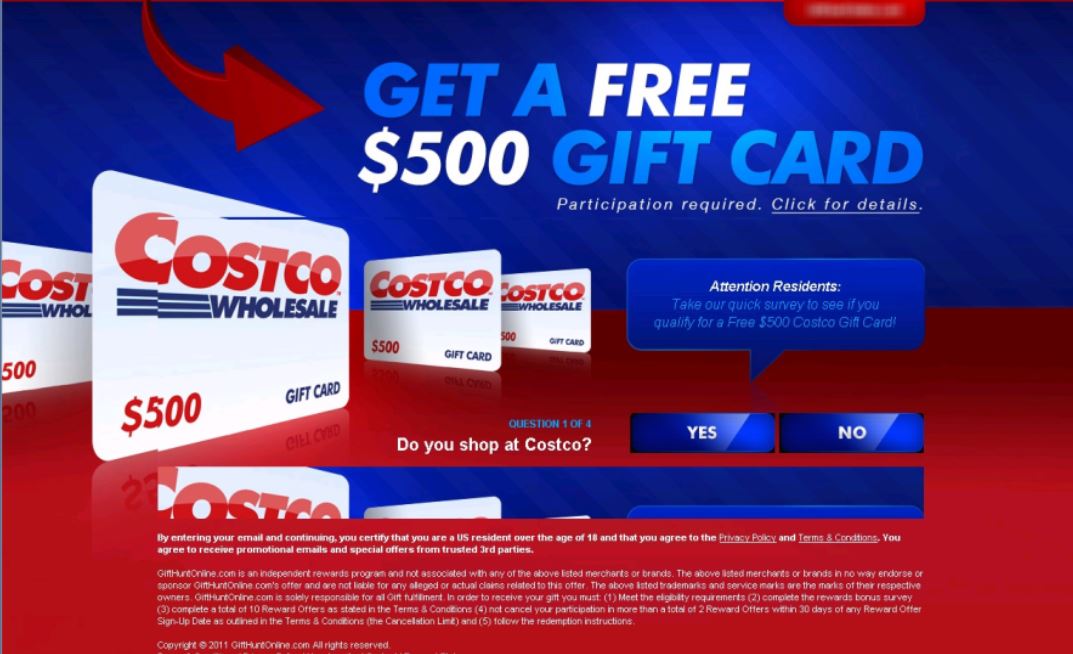Questo post è stato fatto al fine di spiegare meglio qual è la truffa Gift Card Costco, come si può rilevare, rimuoverlo e come evitare it.
Questo post è stato fatto al fine di spiegare meglio qual è la truffa Gift Card Costco, come si può rilevare, rimuoverlo e come evitare it.
Ancora un altro truffa, è stata rilevata questa volta utilizzando Costco come un modo per imbrogliare gli utenti. La truffa mira a convincere gli utenti che hanno la possibilità di rivendicare una Gift Card Costco, ma per fare questo, hanno bisogno di compilare un sondaggio o di inserire i propri dati personali e le credenziali finanziarie. La truffa è stata rilevata per indirizzare gli utenti sia tramite e-mail e probabilmente tramite adware o altri software indesiderati troppo. Se state vedendo banner e pop-up legate alla Gift Card Costco (Bancomat) truffa, vi consigliamo vivamente di leggere questo articolo in quanto contiene ulteriori informazioni su questa truffa e le istruzioni su come rimuovere l'adware probabile inducendolo.

Sommario minaccia
| Nome | |
| Tipo | Adware / Scam |
| breve descrizione | Un banner truffa che mira a convincere gli utenti a compilare un sondaggio che chiede per le loro informazioni personali e finanziarie con i reclami che dopo questa, che vincerà una carta regalo gratuito Costco. |
| Sintomi | Il tuo browser web inizia a visualizzare i vari tipi di annunci online e striscioni Carta Costco regalo, che si traduce in un rallentamento del PC. |
| Metodo di distribuzione | E-mail o PUP che vengono installati tramite download in bundle. Le pagine Web che possono pubblicizzare. |
| Detection Tool |
Verifica se il tuo sistema è stato interessato da malware
Scarica
Strumento di rimozione malware
|
Esperienza utente | Iscriviti alla nostra Forum discutere . |

Scam Gift Card Costco - Come funziona è diffuso
La truffa Gift Card Costco può essere replicato in una varietà di modi, simile ad altri [wplinkpreview url =”https://sensorstechforum.com/1000-walmart-gift-card-scam-virus-get-rid/”]truffe carta regalo del suo tipo. Un metodo di distribuzione che abbiamo rilevato è uno striscione che viene inviato alle vittime direttamente via e-mail. Il banner è molto ben realizzato e con un messaggio ben scritto e convincente:
Oltre alla via e-mail, la truffa Costco può anche essere indicato come un annuncio sulle pagine web visitati dall'utente, se tali pagine web appartengono a siti che sono con cattiva reputazione.
Inoltre, un altro metodo molto probabilmente attraverso il quale si può avere iniziato a vedere Gift Card Costco pop-up ultimamente potrebbe essere dovuto ad un adware attualmente residente sul computer. Questi programmi si trovano spesso aggiunti automaticamente sul computer a causa di bunlding software. Ciò significa che essi possono essere inclusi nei programmi di installazione di programmi freeware che vengono pubblicati per il download su alcuni siti di terze parti dal tipo di Softpedia o CNET, ma con bassa reputazione. Questi siti di solito tendono ad aggiungere programmi di terze parti di ogni genere, senza alcuna responsabilità se sono adware o no. I programmi sono spesso presentati come “libero supplementare” o “offerta facoltativa” per il processo di installazione in corso. Questo è il motivo per cui gli utenti sono invitati a prestare la massima attenzione durante l'installazione di programmi e sempre controllare tutte le fasi di installazione, anche quelli in sala operatoria modalità di installazione “Avanzate” “Custom”.

Gift Card Costco Scam - Ulteriori informazioni
Il truffa Gift Card Costco banner e redirect sono molto probabilmente mostrati come risultato di avere adware sul vostro computer. L'esito di tale programma indesiderato è che non solo vedere le offerte Gift Card Costco, ma si vede anche altre forme di pubblicità, nonché, come:
- Pop-up.
- Banners.
- Reindirizza il browser.
- Risultati di ricerca ad-supported.
- gli annunci di testo evidenziate.
Inoltre, Se il sistema è stato compromesso da adware, si può inoltre verificare rallentamenti nelle prestazioni e non solo, ma l'adware può anche monitorare attraverso le pagine web si mostra. Una di queste pagine web è la Gift Card Costco pagina di scam. Può utilizzare le seguenti tecnologie per vedere cosa si sta facendo in linea:
- Biscotti.
- Pixel.
- Tag.
- Geo-localizzatori.
- LSO.
Queste tecnologie di monitoraggio possono rimanere sul vostro computer, anche se è stato eliminato la barra degli strumenti o del programma, causando gli annunci a comparire sul vostro computer.
Ma mettiamo da questo adware parte e rivolgiamo la nostra attenzione al Costco truffa. Le carte regalo offerti nelle bandiere cercano spesso in modo diverso e possono venire come il browser redirect. I più popolari che da noi identificati appaiono come la seguente:
Ciò che è comune tra le pagine di cui sopra è che tutti loro hanno lo scopo di richiedere informazioni tramite vari sondaggi che chiedono per i dettagli specifici su di te, come:
Telefono.
Email.
parola d'ordine.
numero di identificazione personale.
Nome e cognome.
Indirizzo.
Città.
Genere.
Età.
Cap.
Nazione.
numero di carta di credito o IBAN.
Se si vede alcun sondaggio chiedendo informazioni su di te per un certo premio, essere molto consapevoli dell'impatto negativo che potrebbe avere su di voi. Indagini che vengono mostrati, offrendo Gift Cards Costco come ricompensa sono noti e segnalato per essere una truffa, in modo che qualsiasi informazioni digitate possono essere inviati direttamente al truffatore tramite i metodi di monitoraggio che abbiamo appena detto sopra. Essi possono vedere dove si fa clic e ciò che si digita, anche dopo aver chiuso la finestra di truffa, perché il tracking tecnologie possono ancora rimangono nel computer. Il rischio principale come conseguenza di ciò è che si può diventare vittima di un'identità o sotto forma finanziaria di furto.

Rimuovere Gift Card Costco Scam - Adware correlati
La truffa Gift Card Costco può essere ripartito mediante adware e può sicuramente utilizzare tecnologie di tracciamento, come i cookie che rimangono sul vostro computer, quindi è la rimozione è consigliabile. È possibile cercare per le estensioni e programmi manualmente seguendo la procedura di rimozione manuale di seguito. Se continui a vedere gli annunci comunque o non è possibile rimuovere i cookie, relativi a queste pagine truffa, esperti di sicurezza raccomandano di rimuovere il truffa Gift Card Costco utilizzando un programma avanzato di scansione anti-malware. Tale software sono generalmente creata con lo scopo principale di aiutare nel rilevare e rimuovere tutti gli oggetti della truffa Gift Card Costco e il programma sarà anche fare in modo che questi programmi indesiderati non si diffondono al computer in futuro.
- Windows
- Mac OS X
- Google Chrome
- Mozilla Firefox
- Microsoft Edge
- Safari
- Internet Explorer
- Interrompi i popup push
Come rimuovere da Windows.
Passo 1: Scansione per utensili con SpyHunter Anti-Malware



Passo 2: Avvia il PC in modalità provvisoria





Passo 3: Disinstallare e relativo software da Windows
Passaggi di disinstallazione per Windows 11



Passaggi di disinstallazione per Windows 10 e versioni precedenti
Ecco un metodo in pochi semplici passi che dovrebbero essere in grado di disinstallare maggior parte dei programmi. Non importa se si utilizza Windows 10, 8, 7, Vista o XP, quei passi otterrà il lavoro fatto. Trascinando il programma o la relativa cartella nel cestino può essere un molto cattiva decisione. Se lo fai, frammenti di programma vengono lasciati, e che possono portare al lavoro instabile del PC, errori con le associazioni di tipo file e altre attività spiacevoli. Il modo corretto per ottenere un programma dal computer è di disinstallarlo. Per fare questo:


 Seguire le istruzioni di cui sopra e vi disinstallare correttamente maggior parte dei programmi.
Seguire le istruzioni di cui sopra e vi disinstallare correttamente maggior parte dei programmi.
Passo 4: Pulisci tutti i registri, Creato da sul tuo PC.
I registri di solito mirati di macchine Windows sono i seguenti:
- HKEY_LOCAL_MACHINE Software Microsoft Windows CurrentVersion Run
- HKEY_CURRENT_USER Software Microsoft Windows CurrentVersion Run
- HKEY_LOCAL_MACHINE Software Microsoft Windows CurrentVersion RunOnce
- HKEY_CURRENT_USER Software Microsoft Windows CurrentVersion RunOnce
È possibile accedere aprendo l'editor del registro di Windows e l'eliminazione di tutti i valori, creato da lì. Questo può accadere seguendo la procedura sotto:


 Mancia: Per trovare un valore virus creato, è possibile fare clic destro su di esso e fare clic su "Modificare" per vedere quale file è impostato per funzionare. Se questa è la posizione file del virus, rimuovere il valore.
Mancia: Per trovare un valore virus creato, è possibile fare clic destro su di esso e fare clic su "Modificare" per vedere quale file è impostato per funzionare. Se questa è la posizione file del virus, rimuovere il valore.
Guida alla rimozione dei video per (Windows).
Sbarazzarsi di Mac OS X..
Passo 1: Disinstallare e rimuovere i file e gli oggetti correlati





Il Mac ti mostrerà un elenco di elementi che si avvia automaticamente quando si accede. Cercare eventuali applicazioni sospette identici o simili a . Controllare l'applicazione che si desidera interrompere l'esecuzione automatica e quindi selezionare sul Meno ("-") icona per nasconderlo.
- Vai a mirino.
- Nella barra di ricerca digitare il nome della app che si desidera rimuovere.
- Al di sopra della barra di ricerca cambiare i due menu a tendina per "File di sistema" e "Sono inclusi" in modo che è possibile vedere tutti i file associati con l'applicazione che si desidera rimuovere. Tenete a mente che alcuni dei file non possono essere correlati al app in modo da essere molto attenti che i file si elimina.
- Se tutti i file sono correlati, tenere il ⌘ + A per selezionare loro e poi li di auto "Trash".
Nel caso in cui non è possibile rimuovere via Passo 1 sopra:
Nel caso in cui non è possibile trovare i file dei virus e gli oggetti nelle applicazioni o altri luoghi che abbiamo sopra riportati, si può cercare manualmente per loro nelle Biblioteche del Mac. Ma prima di fare questo, si prega di leggere il disclaimer qui sotto:



Puoi ripetere la stessa procedura con il seguente altro Biblioteca directory:
→ ~ / Library / LaunchAgents
/Library / LaunchDaemons
Mancia: ~ è lì apposta, perché porta a più LaunchAgents.
Passo 2: Cerca e rimuovi file dal tuo Mac
Quando si trovano ad affrontare problemi sul vostro Mac come un risultato di script e programmi come indesiderati , il modo consigliato di eliminare la minaccia è quello di utilizzare un programma anti-malware. SpyHunter per Mac offre funzionalità di sicurezza avanzate insieme ad altri moduli che miglioreranno la sicurezza del tuo Mac e la proteggeranno in futuro.
Guida alla rimozione dei video per (Mac)
Rimuovi da Google Chrome.
Passo 1: Avvia Google Chrome e apri il menu a discesa

Passo 2: Spostare il cursore sopra "Strumenti" e poi dal menu esteso scegliere "Estensioni"

Passo 3: Dal aperto "Estensioni" menu di individuare l'estensione indesiderata e fare clic sul suo "Rimuovere" pulsante.

Passo 4: Dopo l'estensione viene rimossa, riavviare Google Chrome chiudendo dal rosso "X" pulsante in alto a destra e iniziare di nuovo.
Cancella da Mozilla Firefox.
Passo 1: Avviare Mozilla Firefox. Aprire la finestra del menu:

Passo 2: Selezionare il "Componenti aggiuntivi" icona dal menu.

Passo 3: Selezionare l'estensione indesiderata e fare clic su "Rimuovere"

Passo 4: Dopo l'estensione viene rimossa, riavviare Mozilla Firefox chiudendo dal rosso "X" pulsante in alto a destra e iniziare di nuovo.
Disinstallare da Microsoft Edge.
Passo 1: Avviare il browser Edge.
Passo 2: Apri il menu a tendina facendo clic sull'icona nell'angolo in alto a destra.

Passo 3: Dal menu a discesa selezionare "Estensioni".

Passo 4: Scegli l'estensione dannosa sospetta che desideri rimuovere, quindi fai clic sull'icona a forma di ingranaggio.

Passo 5: Rimuovere l'estensione dannosa scorrendo verso il basso e quindi facendo clic su Disinstalla.

Rimuovi da Safari
Passo 1: Avvia l'app Safari.
Passo 2: Dopo avere posizionato il cursore del mouse nella parte superiore dello schermo, fai clic sul testo di Safari per aprire il suo menu a discesa.
Passo 3: Dal menu, clicca su "Preferenze".

Passo 4: Dopo di che, seleziona la scheda "Estensioni".

Passo 5: Fare clic una volta sulla estensione che si desidera rimuovere.
Passo 6: Fare clic su "Disinstalla".

Una finestra pop-up che chiede conferma per disinstallare l'estensione. Selezionare 'Uninstall' di nuovo, e saranno rimossi.
Elimina da Internet Explorer.
Passo 1: Avviare Internet Explorer.
Passo 2: Fare clic sull'icona a forma di ingranaggio denominata "Strumenti" per aprire il menu a discesa e selezionare "Gestisci componenti aggiuntivi"

Passo 3: Nella finestra "Gestisci componenti aggiuntivi".

Passo 4: Seleziona l'estensione che desideri rimuovere, quindi fai clic su "Disabilita". Una finestra pop-up apparirà per informarvi che si sta per disattivare l'estensione selezionata, e alcuni altri componenti aggiuntivi potrebbero essere disattivate pure. Lasciare tutte le caselle selezionate, e fai clic su "Disabilita".

Passo 5: Dopo l'estensione indesiderato è stato rimosso, riavvia Internet Explorer chiudendolo dal pulsante rosso "X" situato nell'angolo in alto a destra e riavvialo.
Rimuovi le notifiche push dai tuoi browser
Disattiva le notifiche push da Google Chrome
Per disabilitare eventuali notifiche push dal browser Google Chrome, si prega di seguire i passi di seguito:
Passo 1: Vai a Impostazioni in Chrome.

Passo 2: In Impostazioni, selezionare “Impostazioni avanzate":

Passo 3: Fare clic su "Le impostazioni del contenuto":

Passo 4: Aperto "notifiche":

Passo 5: Fare clic sui tre punti e scegliere Blocca, Modificare o rimuovere le opzioni:

Rimuovere le notifiche push su Firefox
Passo 1: Vai a Opzioni di Firefox.

Passo 2: Vai alle impostazioni", digitare "notifiche" nella barra di ricerca e fare clic "Impostazioni":

Passo 3: Fai clic su "Rimuovi" su qualsiasi sito in cui desideri che le notifiche vengano eliminate e fai clic su "Salva modifiche"

Interrompi le notifiche push su Opera
Passo 1: In Opera, stampa ALT + P per andare su Impostazioni.

Passo 2: In Setting search, digitare "Contenuto" per accedere alle impostazioni del contenuto.

Passo 3: Notifiche aperte:

Passo 4: Fai lo stesso che hai fatto con Google Chrome (spiegato di seguito):

Elimina le notifiche push su Safari
Passo 1: Apri le preferenze di Safari.

Passo 2: Scegli il dominio da cui ti piacciono i push pop-up e passa a "Negare" da parte di "permettere".
-FAQ
Che cosa è ?
La minaccia è adware o virus redirect del browser.
Potrebbe rallentare notevolmente il computer e visualizzare annunci pubblicitari. L'idea principale è che le tue informazioni vengano probabilmente rubate o che più annunci vengano visualizzati sul tuo dispositivo.
I creatori di tali app indesiderate lavorano con schemi pay-per-click per fare in modo che il tuo computer visiti siti Web rischiosi o diversi tipi che potrebbero generare loro fondi. Questo è il motivo per cui non si preoccupano nemmeno dei tipi di siti Web visualizzati negli annunci. Questo rende il loro software indesiderato indirettamente rischioso per il tuo sistema operativo.
Quali sono i sintomi di ?
Ci sono diversi sintomi da cercare quando questa particolare minaccia e anche le app indesiderate in generale sono attive:
Sintomo #1: Il tuo computer potrebbe rallentare e avere scarse prestazioni in generale.
Sintomo #2: Hai delle barre degli strumenti, componenti aggiuntivi o estensioni sui browser Web che non ricordi di aver aggiunto.
Sintomo #3: Vedi tutti i tipi di annunci, come i risultati di ricerca supportati da pubblicità, pop-up e reindirizzamenti per apparire casualmente.
Sintomo #4: Vedi le app installate sul tuo Mac in esecuzione automaticamente e non ricordi di averle installate.
Sintomo #5: Vedi processi sospetti in esecuzione nel tuo Task Manager.
Se vedi uno o più di questi sintomi, quindi gli esperti di sicurezza consigliano di controllare la presenza di virus nel computer.
Quali tipi di programmi indesiderati esistono?
Secondo la maggior parte dei ricercatori di malware ed esperti di sicurezza informatica, le minacce che attualmente possono colpire il tuo dispositivo possono essere software antivirus non autorizzato, adware, browser hijacker, clicker, ottimizzatori falsi e qualsiasi forma di PUP.
Cosa fare se ho un "virus" come ?
Con poche semplici azioni. Innanzitutto, è imperativo seguire questi passaggi:
Passo 1: Trova un computer sicuro e collegalo a un'altra rete, non quello in cui è stato infettato il tuo Mac.
Passo 2: Cambiare tutte le password, a partire dalle tue password e-mail.
Passo 3: consentire autenticazione a due fattori per la protezione dei tuoi account importanti.
Passo 4: Chiama la tua banca a modificare i dati della carta di credito (codice segreto, eccetera) se hai salvato la tua carta di credito per acquisti online o hai svolto attività online con la tua carta.
Passo 5: Assicurati che chiama il tuo ISP (Provider o operatore Internet) e chiedi loro di cambiare il tuo indirizzo IP.
Passo 6: Cambia il tuo Password Wi-Fi.
Passo 7: (Opzionale): Assicurati di scansionare tutti i dispositivi collegati alla tua rete alla ricerca di virus e ripeti questi passaggi per loro se sono interessati.
Passo 8: Installa anti-malware software con protezione in tempo reale su ogni dispositivo che hai.
Passo 9: Cerca di non scaricare software da siti di cui non sai nulla e stai alla larga siti web di bassa reputazione generalmente.
Se segui questi consigli, la tua rete e tutti i dispositivi diventeranno significativamente più sicuri contro qualsiasi minaccia o software invasivo delle informazioni e saranno privi di virus e protetti anche in futuro.
Come funziona?
Una volta installato, può raccogliere dati utilizzando tracker. Questi dati riguardano le tue abitudini di navigazione sul web, come i siti web che visiti e i termini di ricerca che utilizzi. Viene quindi utilizzato per indirizzarti con annunci pubblicitari o per vendere le tue informazioni a terzi.
possono anche scaricare altro software dannoso sul tuo computer, come virus e spyware, che può essere utilizzato per rubare le tue informazioni personali e mostrare annunci rischiosi, che potrebbero reindirizzare a siti di virus o truffe.
È malware?
La verità è che i PUP (adware, browser hijacker) non sono virus, ma potrebbe essere altrettanto pericoloso poiché potrebbero mostrarti e reindirizzarti a siti Web di malware e pagine di truffe.
Molti esperti di sicurezza classificano i programmi potenzialmente indesiderati come malware. Ciò è dovuto agli effetti indesiderati che i PUP possono causare, come la visualizzazione di annunci intrusivi e la raccolta di dati dell'utente senza la conoscenza o il consenso dell'utente.
Informazioni sulla ricerca
I contenuti che pubblichiamo su SensorsTechForum.com, questa guida alla rimozione inclusa, è il risultato di ricerche approfondite, duro lavoro e la dedizione del nostro team per aiutarti a rimuovere lo specifico, problema relativo all'adware, e ripristinare il browser e il sistema informatico.
Come abbiamo condotto la ricerca su ?
Si prega di notare che la nostra ricerca si basa su un'indagine indipendente. Siamo in contatto con ricercatori di sicurezza indipendenti, grazie al quale riceviamo aggiornamenti quotidiani sugli ultimi malware, adware, e definizioni di browser hijacker.
Inoltre, la ricerca dietro la minaccia è supportata da VirusTotal.
Per comprendere meglio questa minaccia online, si prega di fare riferimento ai seguenti articoli che forniscono dettagli informati.